Použijte aktivitu Switch k podmíněnému větvení provádění v potrubí.
Aktivita Switch v Microsoft Fabric poskytuje stejné funkce jako příkaz switch v programovacích jazycích. Vyhodnotí sadu aktivit odpovídající případu, která odpovídá vyhodnocení podmínky.
Požadavky
Abyste mohli začít, musíte splnit následující požadavky:
- Účet tenanta s aktivním předplatným. Vytvořit účet zdarma.
- Vytvoří se pracovní prostor.
Přidání aktivity vyhledávání do potrubí pomocí uživatelského rozhraní
Pokud chcete v lince použít aktivitu Switch, proveďte následující kroky:
Vytvoření aktivity
Vytvořte v pracovním prostoru nový kanál.
Vyhledejte aktivitu Přepnout v potrubí na panelu nástrojů aktivit a vyberte ji k přidání na plátno potrubí. Možná budete muset rozbalit seznam aktivit pomocí tlačítka +, protože je k dispozici více aktivit, než se obvykle vejde do prostoru pro panel nástrojů.
**
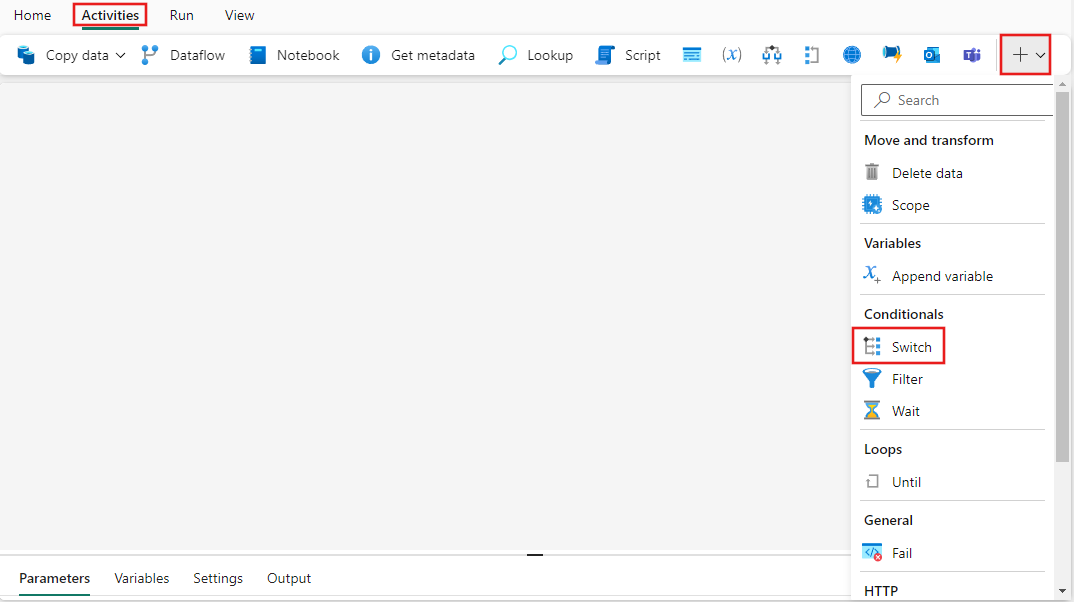
Pokud ještě není vybraná, vyberte na plátně novou aktivitu Switche.
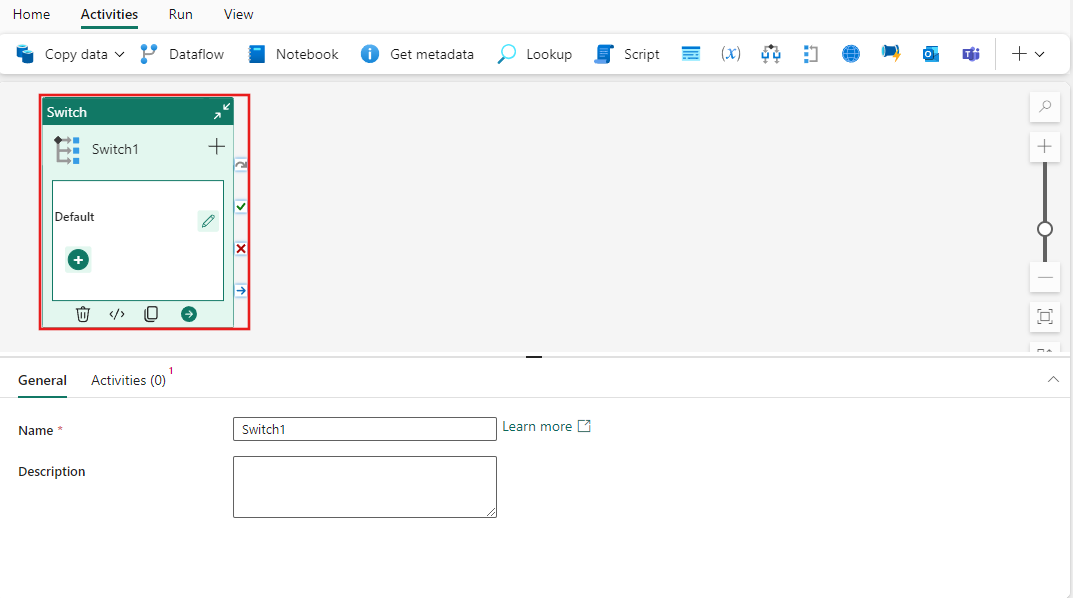
Informace o konfiguraci karty nastavení Obecné najdete v pokynů k nastaveníObecné.
Nastavení aktivit
Vyberte kartu Aktivity, a v seznamu případů už uvidíte přidaný Výchozí případ.
Klauzule Expression je místo, kde zadáte výraz, který se má vyhodnotit a porovnat s možnostmi Case a podporuje dynamický obsah, který umožňuje použít parametry, systémové proměnné, funkce a místní proměnné z projektu k porovnání s různými případy.
Pomocí ikony tužky napravo od každého případu na kartě Aktivity můžete nakonfigurovat aktivity, které se spustí, když případ odpovídá výrazu . Pomocí tlačítka + Přidat případ můžete přidat nové případy vedle výchozího, který se spustí, pokud žádný jiný případ neodpovídá výsledku výrazu. Můžete také přidat případy a aktivity přímo v rozhraní aktivity Switch na plátně kanálu tím, že vyberete tlačítko + pro přidání případu nebo ikonu tužky vedle uvedených případů pro nakonfigurování aktivit pro každý případ.
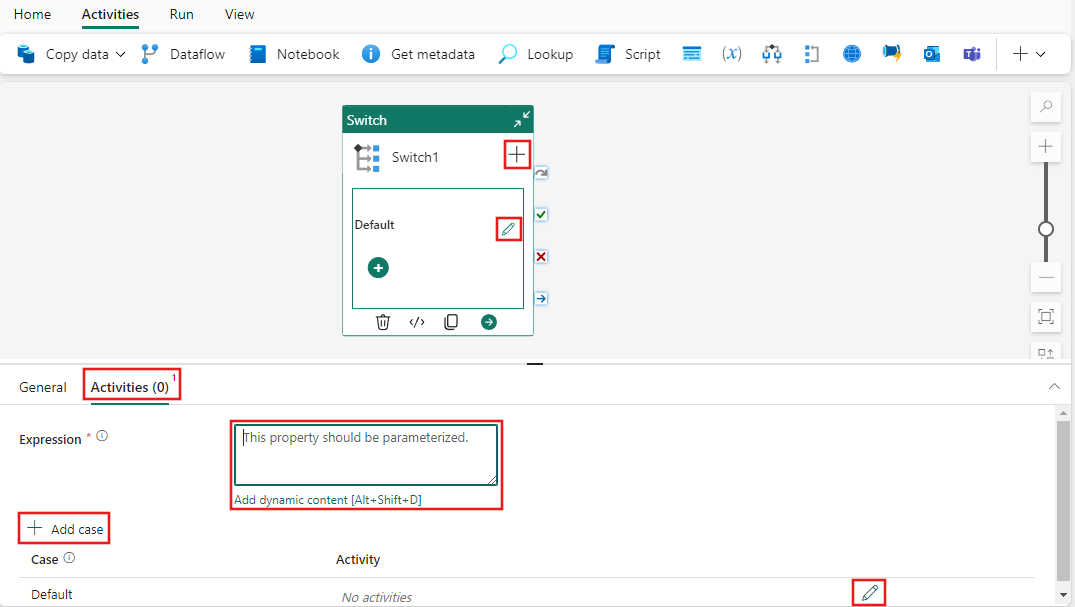
Konfigurace aktivit případu
Když upravíte aktivity pro případ výběrem ikony tužky vedle ní, buď v podokně nastavení Aktivity, nebo přímo na rozhraní aktivity Switch na kanálovém plátně, zobrazí se editor aktivit případu. Podobá se editoru kanálů, ale je specifický pro zvolený případ. Můžete přidat libovolný počet aktivit, podobně jako u potrubí, a budou provedeny, když vybraný případ odpovídá výrazu pro aktivitu Switch. V tomto příkladu byla do výchozího případu přidána kopírovací aktivita a spustí se vždy, když žádný z ostatních případů neodpovídá Výrazu definovanému v aktivitě Switch.
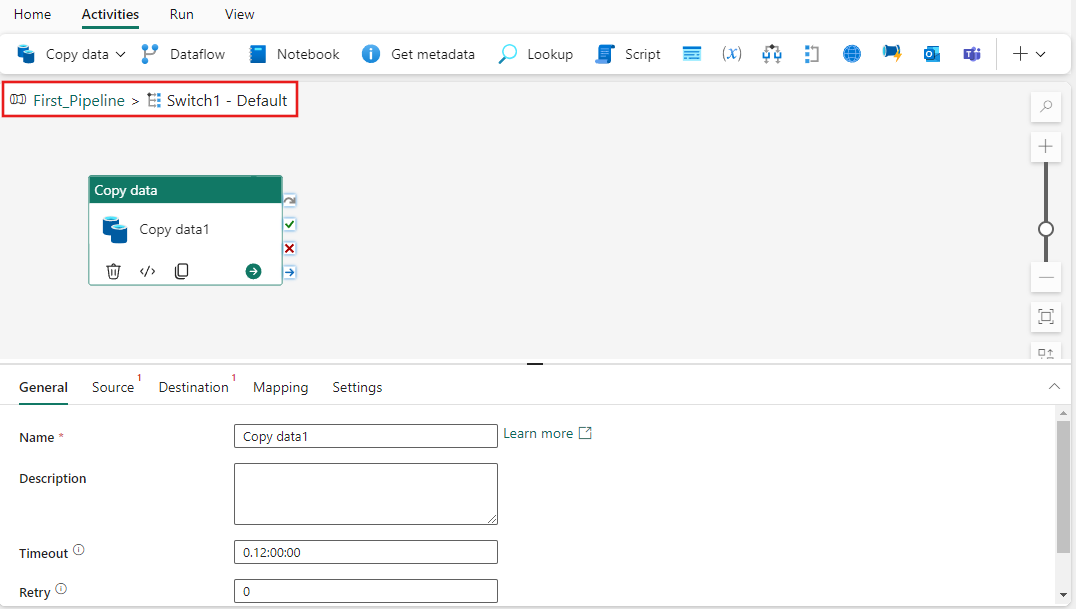
Všimněte si kanálu a případu v levém horním rohu editoru aktivit pro případ. Po dokončení konfigurace aktivit případu můžete vybrat odkaz na název kanálu, abyste se znovu vrátili do hlavního editoru kanálů.
Uložte a spusťte nebo naplánujte pipelinu
V horní části editoru kanálů přepněte na kartu Domů a výběrem tlačítka Uložit kanál uložte. Vyberte Spustit k jeho přímému spuštění, nebo Naplánovat k jeho naplánování. Historii spuštění můžete zobrazit také tady nebo nakonfigurovat další nastavení.
